随着时间的推移,笔记本电脑的操作系统可能会出现各种问题,这时就需要对其进行重装。本文将详细介绍如何在笔记本上重装win7系统的步骤和注意事项,帮助读者顺利解决系统问题。

备份重要数据
为了避免数据丢失,首先要在重装系统之前备份所有重要的文件和数据。将它们复制到外部硬盘、U盘或云存储中,确保不会遗失任何信息。
获取win7安装光盘或镜像文件
在开始重装系统之前,需要准备win7安装光盘或镜像文件。可以从官方网站下载镜像文件,或者使用原装光盘,确保获取的镜像文件与您的电脑版本相对应。
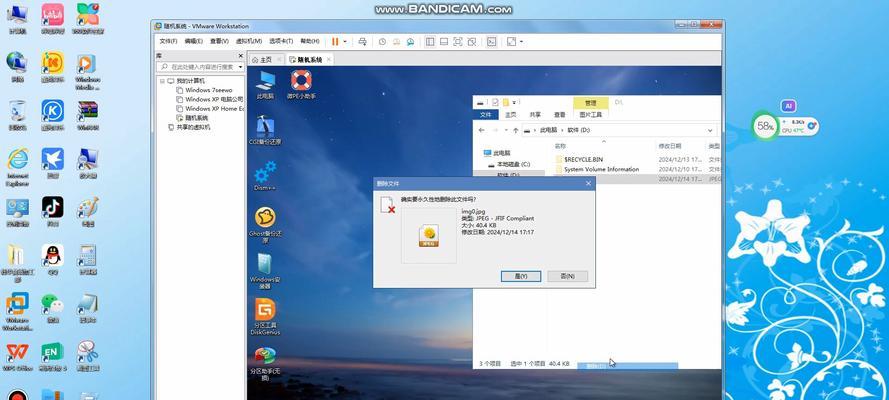
插入安装光盘或制作启动U盘
如果您有安装光盘,将其插入光驱。如果没有光驱,可以使用制作启动U盘的方法。将U盘插入电脑,打开“开始”菜单,在搜索栏中输入“创建系统修复盘”,按照提示操作即可。
重启电脑并进入BIOS设置
重启电脑,同时按下开机键旁边的指定按键(一般是F2、F10或Del键)进入BIOS设置。在BIOS中找到“Boot”或“启动”选项,并将光驱或U盘设置为首选启动设备。
保存设置并重启电脑
在BIOS设置中保存更改并退出,电脑会自动重启。此时,电脑将从安装光盘或启动U盘启动。
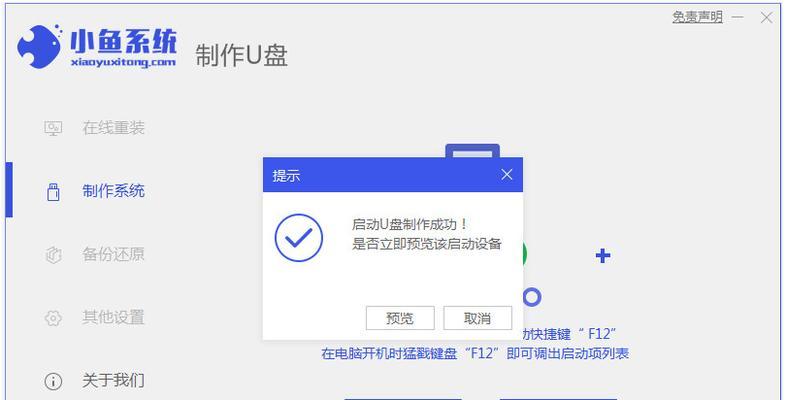
选择语言和安装类型
在系统加载之后,选择您想要安装的语言和安装类型。点击“下一步”继续。
点击“安装”按钮并同意许可协议
点击“安装”按钮,进入安装界面,并仔细阅读许可协议。勾选“我接受许可协议”选项,并点击“下一步”。
选择自定义安装选项
在安装类型界面,选择“自定义(高级)”选项,以便对分区和磁盘进行详细的配置。
删除旧的系统分区
在分区列表中,选择原系统所在的分区,点击“删除”按钮。删除后,该分区将成为空白状态。
创建新的系统分区
点击“新建”按钮,输入新分区的大小,并按照向导提示进行分区设置。如果只想安装win7系统,可以创建一个主分区。
选择新分区并进行安装
选择新创建的分区,并点击“下一步”按钮,开始系统的安装过程。此时,系统将自动复制文件和安装组件。
自动重启电脑
在文件复制和组件安装完成后,电脑将自动重启。此时不要插拔U盘或移除光盘,以免中断安装过程。
系统设置和驱动安装
在重启后,系统将继续进行一系列的设置。按照向导提示,选择语言、时区等设置,并安装相关驱动程序。
激活和更新系统
在完成设置和驱动安装后,使用您的win7激活密钥进行系统激活。通过WindowsUpdate更新系统补丁和驱动程序,确保系统的安全性和稳定性。
恢复个人数据和软件
在系统完全安装和更新后,将之前备份的重要数据和文件复制回电脑相应位置。重新安装您需要的软件程序,并进行必要的配置。
通过以上的步骤,您可以轻松地在笔记本电脑上重装win7系统。请务必备份重要数据、仔细选择分区并按照提示进行操作。重装系统后,您的电脑将焕然一新,提供更好的使用体验。


